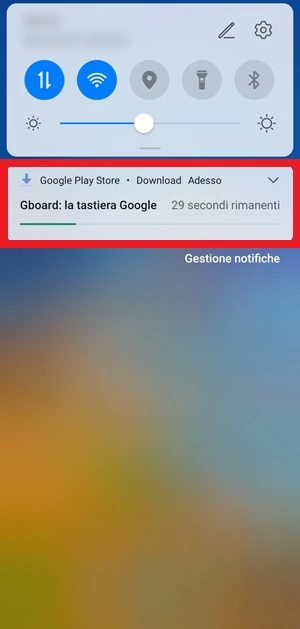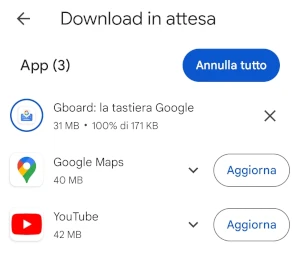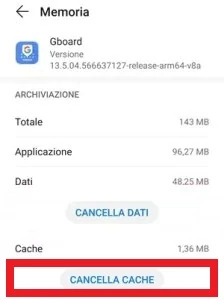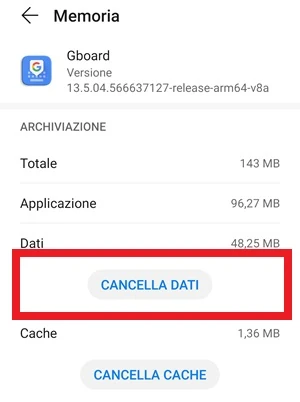Cosa fare se la tastiera è scomparsa su Android [GUIDA]
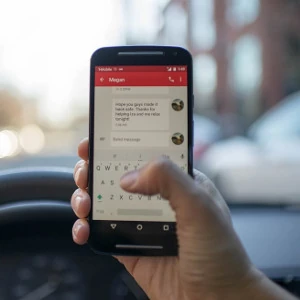
Oggi con questa nuova guida vedremo cosa fare se la tastiera è scomparsa su Android. Uno smartphone senza tastiera diventa inutilizzabile per tante cose, ad esempio non è possibile usare il dispositivo per inviare messaggi o fare ricerche su internet, certo in alcuni casi si potrebbero usare i comandi vocali, ma la tastiera permette di scrivere i testi in maniera decisamente più precisa, motivo per cui rimane una cosa di cui non si può fare a meno su un qualsiasi telefono smart. Se ultimamente ti sei ritrovato senza tastiera sul tuo dispositivo Android e quando dovrebbe apparire la tastiera per scrivere invece non succede nulla, sono diverse le cose che puoi provare a fare per risolvere il problema e in questa guida troverai tutte le soluzioni più efficaci da provare.
Le ragioni per cui non appare la tastiera su uno smartphone Android possono essere diverse. Potrebbe essere in corso in quel preciso momento in cui non appare la tastiera un aggiornamento dell’applicazione che usi per digitare le parole oppure potrebbe esserci un problema con la cache o ancora potrebbe esserci un bug che impedisce alla tastiera di fare la sua comparsa nel momento in cui serve. In questa guida useremo come esempio la Gboard, come tastiera con cui si stanno affrontando dei problemi di visualizzazione, questo perché si tratta di un’app preinstallata sugli smartphone Android ed è quindi una delle più usate dagli utenti, ma potrai adattare questa guida a qualsiasi altra tastiera che usi sul dispositivo. Vediamo quindi cosa fare se la tastiera è scomparsa su Android.
| Cosa fare se la tastiera è scomparsa su Android: controlla che l’app non sia in aggiornamento |
|---|
Se la tastiera non appare quando ti serve, potrebbe dipendere dal fatto che in quel momento l’applicazione è in fase di aggiornamento. Quando si sta aggiornando la tastiera non appare, quindi dovrai attendere qualche minuto e riprovare ad aprire la tastiera per capire se il problema è stato risolto. Puoi scoprire se in quel momento in cui non appare la tastiera è in corso un suo nuovo aggiornamento abbassando la tendina delle notifiche. Ad esempio se non riesci a far comparire l’app Gboard, se abbassi la tendina delle notifiche puoi vedere se è in fase di aggiornamento e nell’immagine sotto puoi vedere che l’app Gboard si sta aggiornando, quindi finché non terminerà l’aggiornamento la tastiera non sarà utilizzabile.
Terminato l’aggiornamento l’app Gboard potrà essere usata nuovamente come fai normalmente. Se non è in corso però nessun aggiornamento e l’app Gboard non compare al momento del bisogno, prova a seguire la soluzione successiva.
| Cosa fare se la tastiera è scomparsa su Android: riavvia lo smartphone |
|---|
Se la tastiera dello smartphone non vuole saperne di funzionare e più precisamente di fare la sua comparsa nel momento in cui ti serve, potrebbe esserci qualcosa che è andato in tilt lato software nel dispositivo e che le impedisce di apparire correttamente. Il problema potrebbe dipendere dal sistema operativo o dall’app Gboard stessa, ma la buona notizia è che a volte potrebbe bastare un semplice riavvio dello smartphone per riportare il funzionamento della tastiera alla normalità.
Per riavviare un telefono Android tocca e tieni premuto il pulsante che serve per spegnere il dispositivo, quindi quando appare il menu di spegnimento tocca il pulsante Riavvia, che serve proprio per il riavvio del device.
Una volta che il telefono si sarà riavviato, prova a vedere se la tastiera, in questo esempio la Gboard, adesso appare nuovamente quando ti serve digitare le parole. Se il problema continua, passa allora alla soluzione successiva.
| Cosa fare se la tastiera è scomparsa su Android: aggiorna l’applicazione |
|---|
Potresti avere una versione della tastiera buggata, motivo per cui non appare o fa la sua comparsa dopo vari tentativi. Un nuovo aggiornamento che è stato rilasciato dal produttore sul Play Store potrebbe però aver risolto il problema che stai affrontando in maniera definitiva. Ecco di seguito come verificare se è presente un nuovo aggiornamento da scaricare per l’app Gboard che stiamo usando come esempio:
- Apri l’app Play Store toccando la sua icona
- Non potendo usare la tastiera per digitare il nome della tastiera da cercare per verificare se è presente un nuovo aggiornamento da scaricare, dovrai toccare l’icona del tuo profilo che trovi in alto a destra della schermata iniziale del Play Store
- Vedrai aprirsi adesso una nuova pagina in primo piano. Tocca da qui la voce Gestisci app e dispositivo
- Se ci sono dei nuovi aggiornamenti da scaricare, dovresti visualizzare la voce Aggiornamenti disponibili e il numero di aggiornamenti in attesa. Per capire se è presente un nuovo aggiornamento per la tastiera, in questo caso come esempio facciamo sempre riferimento alla Gboard, premi su Vedi dettagli che sta sotto Aggiornamenti disponibili
- Se ora vedi in lista l’app Gboard, tocca la voce Aggiorna e in questo modo farai partire il download
- Una volta aggiornata l’app Gboard, verifica se adesso funziona di nuovo in maniera corretta
| Cosa fare se la tastiera è scomparsa su Android: esci dal programma beta se lo stai usando |
|---|
La tastiera Gboard, così tante come altre applicazioni per Android, hanno un programma beta che spesso permette agli utenti di poter usare in anteprima alcune funzioni che ancora non sono state rilasciate nella versione stabile. Chi partecipa alla beta di Gboard o altra tastiera, può quindi provare in anteprima alcune nuove funzioni come anteprima, ma essendo una versione ancora in fase di test potrebbero esserci dei problemi ed errori causati da bug di vario tipo che ancora non sono stati risolti. Se stai usando la versione beta di Gboard ti consiglio di uscire dal programma a cui sei iscritto come tester e di passare alla versione stabile della tastiera, in questo modo le probabilità di andare incontro a dei malfunzionamenti saranno molto più basse.
| Cosa fare se la tastiera è scomparsa su Android: svuota la cache |
|---|
La cache viene usata da diverse applicazioni per gli smartphone Android, inclusa la tastiera e serve per migliorare la sua velocità di apertura e per migliorare di conseguenza l’esperienza utente. All’interno della cache ci sono dei file temporanei, ma se non hai mai svuotato la cache e tra questi file ci sono quelli che sono rimasti da precedenti aggiornamenti, potrebbero andare in conflitto con i file della cache più recenti, dando origine alla comparsa di errori e a un comportamento anomalo, come l’impossibilità di far comparire la tastiera in questo caso.
Cancellando la cache della tastiera e dandogli il modo di ricrearsi, si potrebbe riuscire facilmente a risolvere il problema che riguarda la sua visualizzazione e questi che trovi di seguito sono i passaggi da seguire per svuotare la cache dell’app Gboard (i passaggi possono essere adattati anche per le altre app tastiera):
- Come prima cosa è necessario aprire l’app Impostazioni che si trova preinstallata sul tuo smartphone Android. In genere è l’icona con l’ingranaggio disegnato quella da premere
- Dalle Impostazioni vai su App > App oppure App > Gestione app, questo dipende dall’interfaccia in uso sul tuo dispositivo
- Ti verrà mostrato adesso un elenco con tutte le applicazioni installate sul tuo smartphone. Cerca il nome della tua tastiera. In questo esempio cercheremo l’app Gboard e quando la trovi toccala per accedere alla schermata Informazioni applicazione
- A questo punto vai su Memoria
- Premi quindi sul pulsante con scritto Cancella cache
- Prova adesso che hai cancellato la cache ad aprire la tastiera. Se il problema è stato risolto, adesso dovresti vederla comparire e riuscire a usarla
| Cosa fare se la tastiera è scomparsa su Android: cancella i dati dell’app |
|---|
L’app tastiera in uso sul tuo telefono potrebbe avere un problema lato software che potrebbe essere risolto soltanto cancellando i suoi dati. Questo processo resetterà praticamente la tastiera allo stato di fabbrica, quindi potresti perdere le parole nuove che hai aggiunto al dizionario; verrà resettata la previsione delle parole che si era perfezionata digitando; il tema personalizzato e altro ancora. La tastiera cancellando i suoi dati verrà riportata quindi a come quando l’hai installata per la prima volta.
Come esempio per cancellare i dati dell’app tastiera useremo sempre l’app Gmail e questi sono i passaggi che si devono seguire per farlo:
- Segui tutte le indicazioni viste sopra per cancellare la cache della tastiera
- Quando arrivi nella schermata dove vedi il pulsante per cancellare la cache e quello per cancellare i dati, tocca quello con scritto Cancella dati
- Vedi se adesso riesci a far apparire la tastiera. Potrebbero esserti richieste nuovamente alcune autorizzazioni da parte della tastiera, come la possibilità di poter accedere al microfono e potresti dover reimpostare la tastiera, personalizzandola come piace a te
| Cosa fare se la tastiera è scomparsa su Android: conclusioni |
|---|
Se la tastiera del tuo smartphone Android non funziona come previsto a causa di errori e addirittura non appare quando dovrebbe, l’utilizzo del telefono può diventare molto limitata. Le soluzioni viste sopra sono quelle che in genere funzionano abbastanza bene quando la tastiera di uno smartphone Android scompare e quindi non la si può usare. Non ti rimane altro da fare adesso che provare ogni soluzione per volta che è stata inserita in questo articolo e vedere quale funziona meglio nel tuo caso. Alla prossima guida.